Win11无线网络密码怎么查看
更新日期:2024-04-10 16:40:07
来源:转载
手机扫码继续观看

--><?xml encoding="UTF-8">
如今许多小伙伴都在win11系统中通过无线网络进行联网,有时出于各种需求,需要查阅已连接Wi-Fi的密码信息。下面就为大家带来win11无线网络密码怎么查看的详细查看方法,一起来看看吧。
查看方法
1、右击右下角任务栏中的网络图标,选择选项列表中的"网络和Internet设置"。
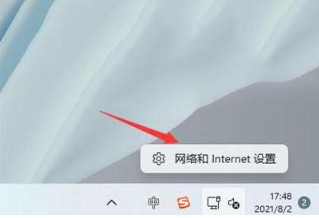
2、进入到新的界面后,点击右侧中的"高级网络设置"选项。

3、随后点击"更多网络适配器"
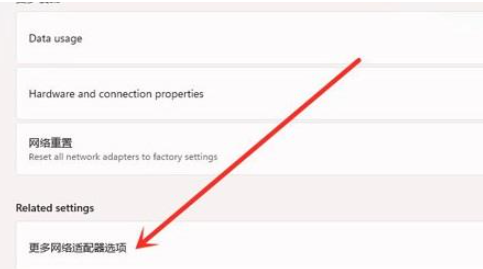
4、然后右击连接的网络,选择选项列表中的"状态"。

5、在打开的窗口中,点击"无线属性"。

6、最后切换到上方中的"安全"选项卡,并将"显示字符"小方框勾选上,即可查看WiFi密码。

扩展阅读
| 网络设置 | |||
| 下载速度优化 | 局域网设置 | 创建本地连接 | |
- monterey12.1正式版无法检测更新详情0次
- zui13更新计划详细介绍0次
- 优麒麟u盘安装详细教程0次
- 优麒麟和银河麒麟区别详细介绍0次
- monterey屏幕镜像使用教程0次
- monterey关闭sip教程0次
- 优麒麟操作系统详细评测0次
- monterey支持多设备互动吗详情0次
- 优麒麟中文设置教程0次
- monterey和bigsur区别详细介绍0次
系统下载排行
周
月
其他人正在下载
更多
安卓下载
更多
手机上观看
![]() 扫码手机上观看
扫码手机上观看
下一个:
U盘重装视频






